| | | MarkusH | | 1 Beitrag |  |
| | schrieb am 11.12.21 um 10:22 Uhr zuletzt bearbeitet von MarkusH am 11.12.21 um 10:35 Uhr | | Windows 7, 120% Desktop scaling:
Das Einstellungsfenster ist zu klein dimensioniert, um alle Elemente korrekt darzustellen.
Leider ist es nicht in der Größe veränderbar.
Screenshot:

–-
Windows 7, 120% Desktop scaling:
The settings window is too small to display all elements correctly.
Unfortunately, it is not resizable.
Screenshot:

Gruß Markus | | |
|
|
| | | WernerG | | 20 Beiträge | 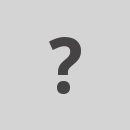 |
| | schrieb am 20.12.21 um 22:16 Uhr zuletzt bearbeitet von WernerG am 20.12.21 um 22:20 Uhr | | Hallo Markus!
Das kenne ich auch…
(If anyone needs this in English, let me know!)
Falls das Problem auch bei anderen Fenstern/Dialogen auftritt, deren Größe nicht direkt änderbar ist:
Ursache dürfte (wie bei mir unter Windows 7) die Windows-Einstellung der Schriftgröße von Fensterkomponenten sein.
Bei einer Schriftgröße über 100% brauchen Textelemente z.B. in Dialogfenstern mehr Platz, als die vom Programmierer vorgegebene Fenstergröße vorsieht.
Siehe Systemsteuerung > Anzeige > Schriftgröße 100% - 125% - 150%
Lösung:
entweder die Windows-Schriftgröße reduzieren
oder ein Tool nutzen, das die Größenänderung auch bei Fenstern ohne ziehbaren Rahmen erlaubt.
Z.B.: NirSoft "VoluMouse" (das viel mehr kann als nur die Lautstärke von Audiokomponenten per Mausrad zu regeln)
Funktioniert bei (fast) jedem Fenster!
http://www.nirsoft.net/utils/volumouse.html
(den Download und ggf. die deutsche Sprachdatei findet man ganz unten auf der Seite)
Zusätzlich braucht man das "MoveResize plugin for Volumouse"
http://www.nirsoft.net/utils/volumouse_plugins/move_resize.html
Beides nach Anleitung installieren (MoveResize.vpl ins VoluMouse-Verzeichnis kopieren)
Jetzt steht in Volumouse die Komponente "Resize Active Window" zur Verfügung.
Bei mir z.B. ändert die Kombination von Windows-Taste und Mausrad-Drehen die Größe des jeweils aktiven Fensters.
Man kann aber auch andere Tasten-/Maus-kombinationen einstellen.
Für meine Lösung folgende Einstellungen in VoluMouse machen (Programm läuft bei mir mit deutscher Oberfläche) (siehe Screenshots unten):
In den VoluMouse-Optionen eine der Mausrad-Einstellungen belegen mit in der
1. Spalte auf "Benutzerdefinierte Tasten gedrückt"
2. Spalte "Resize Active Window"
4. Spalte (Schrittweite) z.B. auf 1500
dahinter auf "Mehr" klicken, in den "Erweiterten Einstellungsoptionen" Häkchen setzen bei
1. "Tastenkombination für diese Einstellung anwenden"
2. "Windows-Taste"
OK
Zurück im Optionen-Fenster auf "Übernehmen" klicken.
Jetzt die Funktion Testen z.B. mit dem Fenster der StreamWriter-Einstellungen.
Das Fenster aktivieren, die gewählte Tastenkombination drücken und das Mausrad drehen.
Die Fenstergröße sollte sich ändern und versteckte Textteile und Steuerelemente sollten sichtbar werden.
In VoluMouse ggf. noch die Schrittweite (= Geschwindigkeit der Größenänderung) oder die Tastenkombination nach Wunsch ändern.
Immer mit "Übernehmen" aktivieren.
Wenn Alles nach Wunsch funktioniert: noch das Häkchen setzen bei "VoluMouse mit Windows starten" und "OK".
Nebenwirkungen:
Die nächsten Stunden verbringt man damit, mit den vielen Möglichkeiten von "VoluMouse" zu spielen…
Z.B. Lautstärke einzelner Programme oder des Systems per Mausrad regeln, Bildschirmhelligkeit per Mausrad über der Taskleiste regeln, Fenstertransparenz per Mausrad, Tastaturkürzel an Fenster senden und vieles mehr.
Viel Spaß damit!
Werner
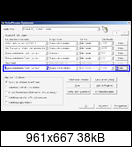
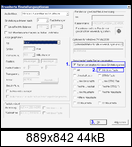
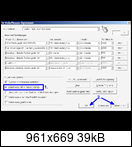 | | |
|
|